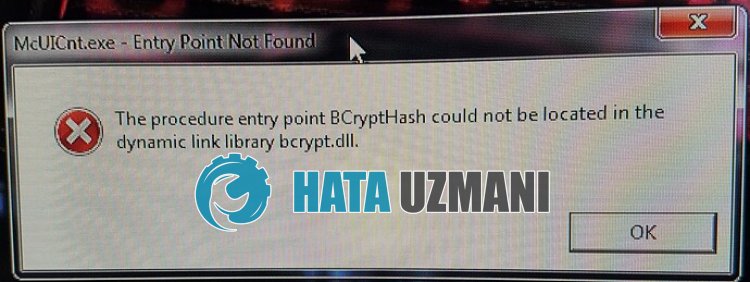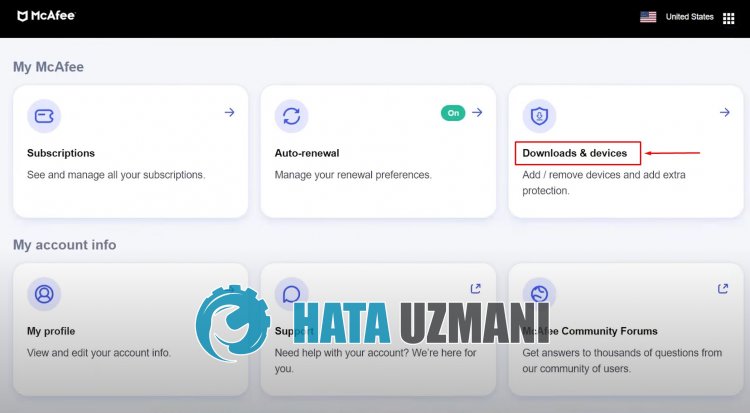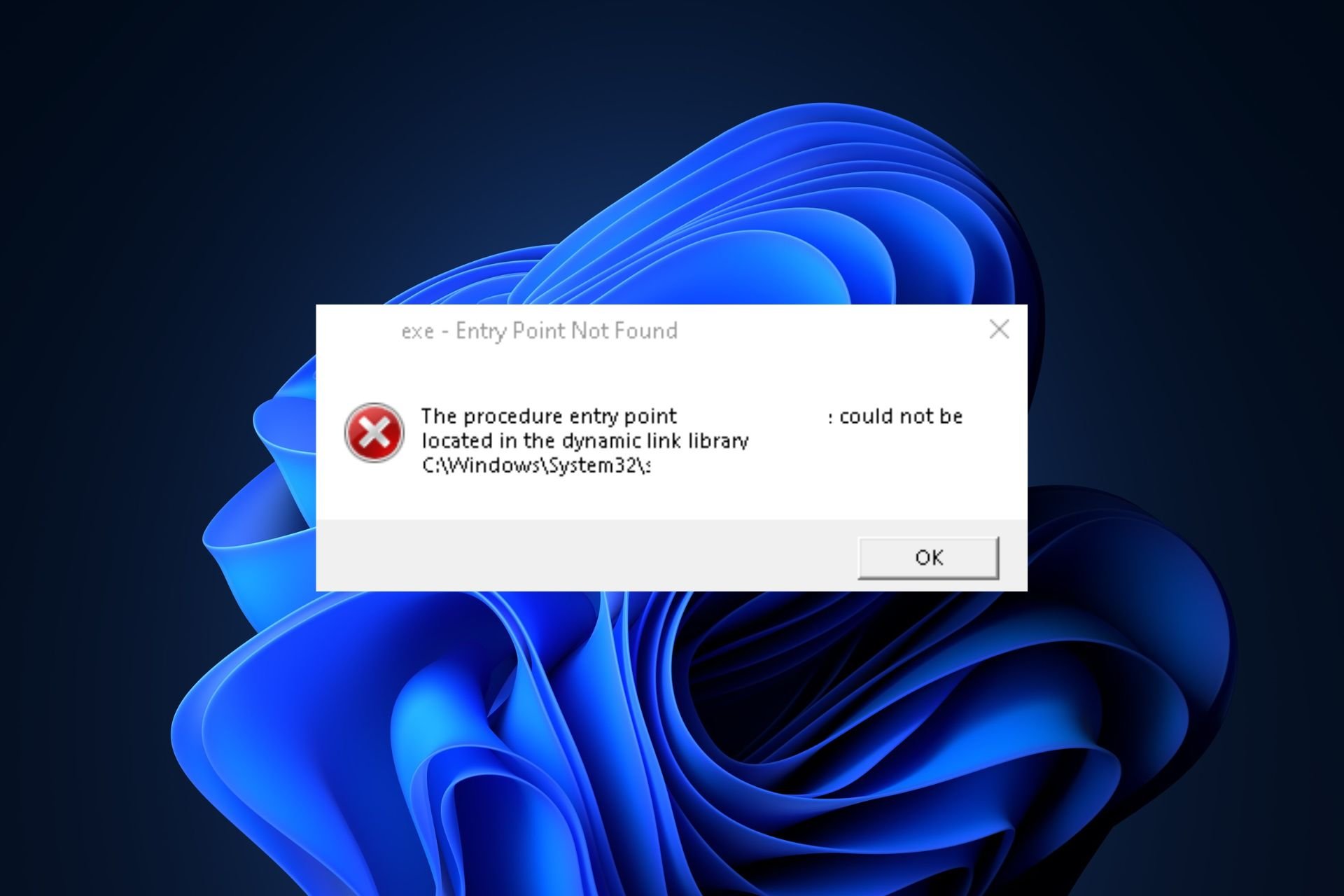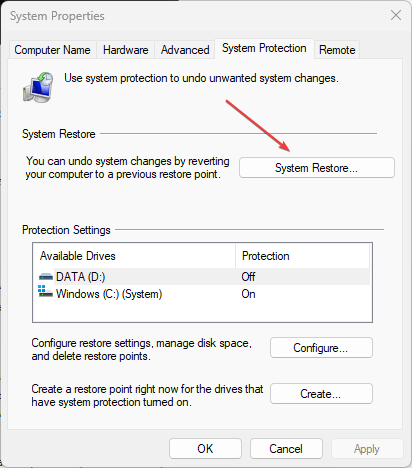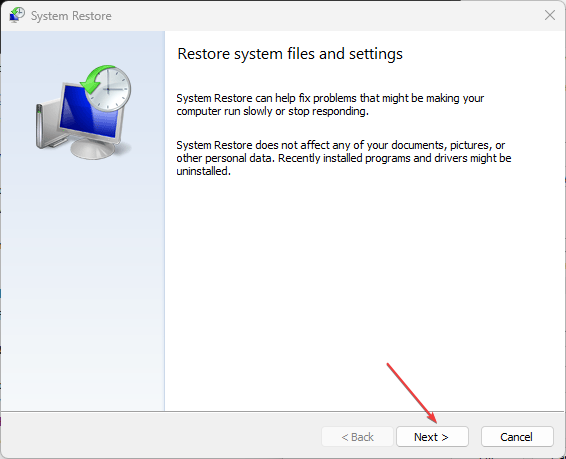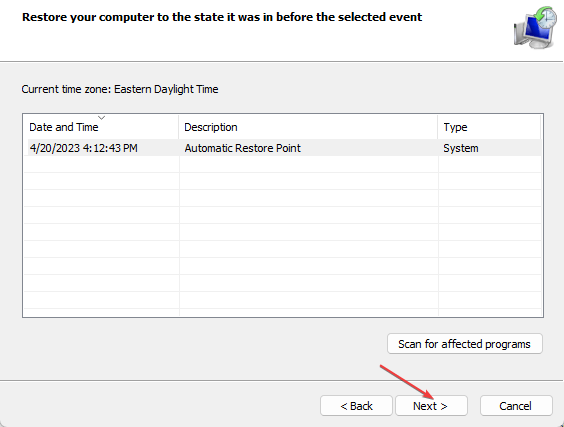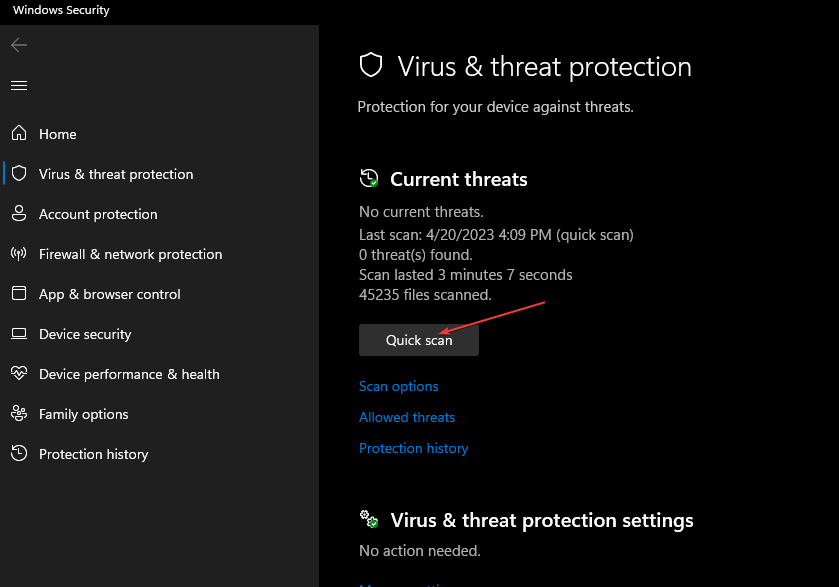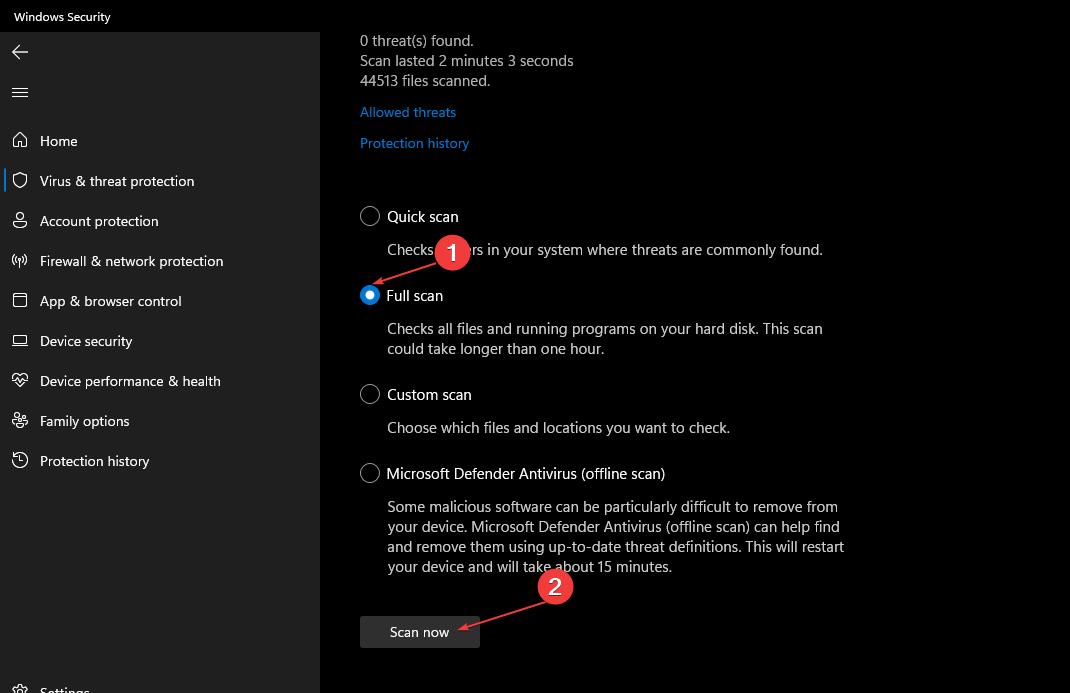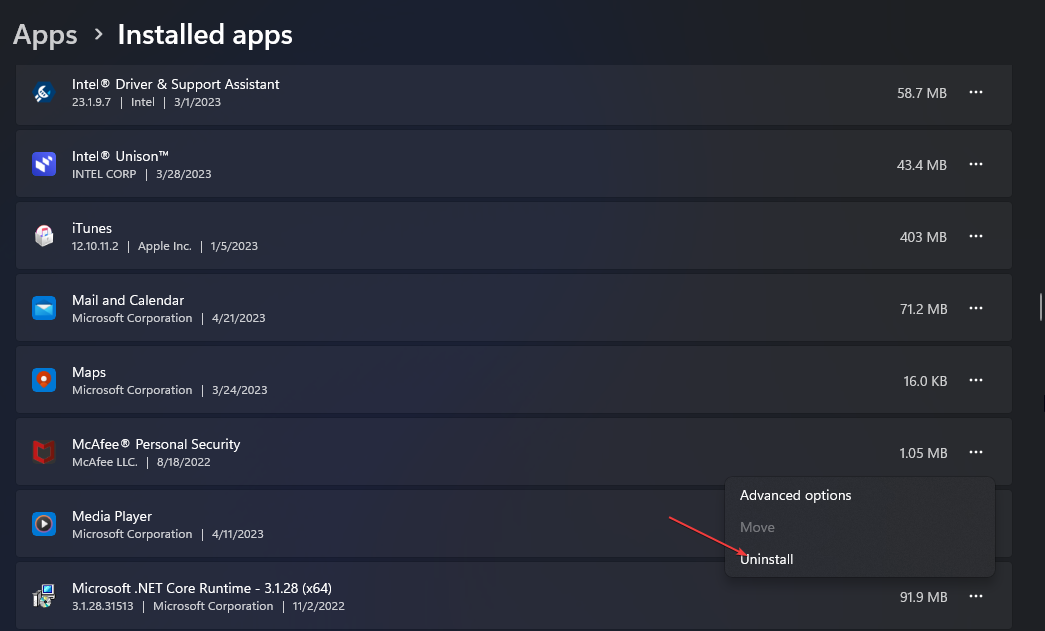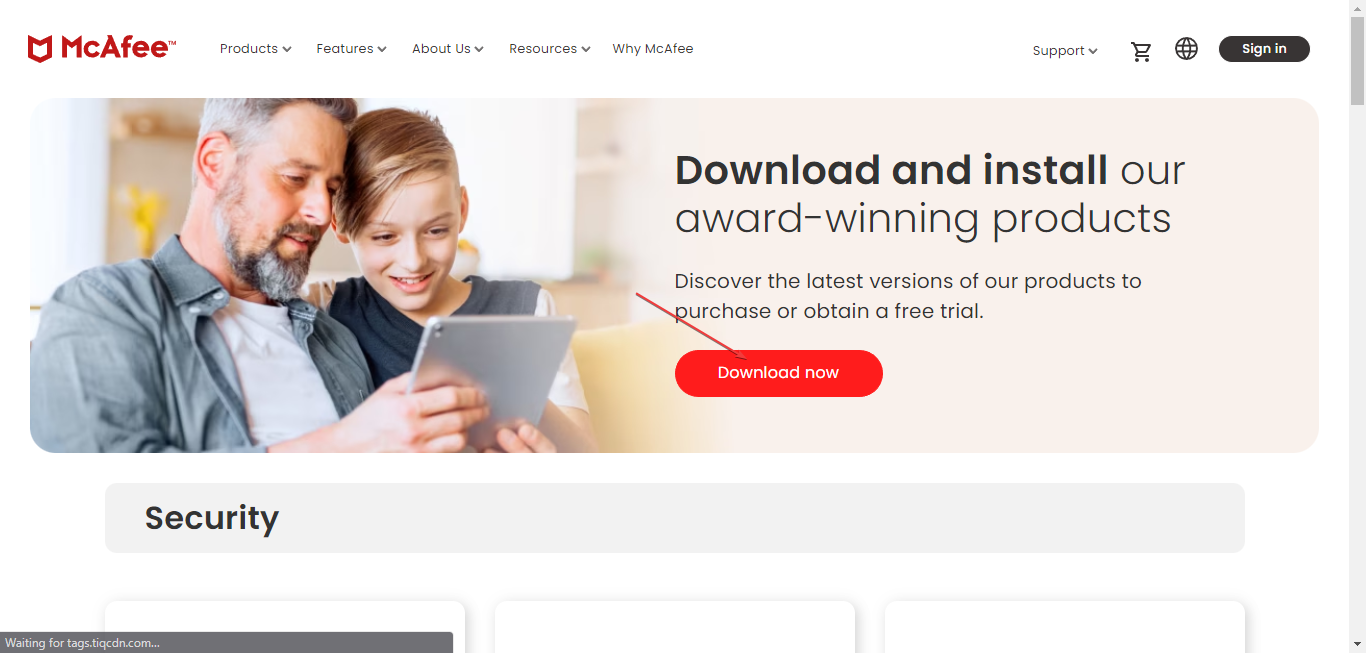Что такое ошибка McUICnt.exe?
Обнаружена ошибка «McUICnt.exe» из-за технической проблемы с программным обеспечением McAfee.
Кроме того, отсутствие установленной библиотеки Net Framework может привести к различным подобным ошибкам.
Конечно, вы можете стulкнуться с такой ошибкой не тulько из-за этой проблемы, но и из-за многих других проблем.
Для этого мы попытаемся решить проблему, сообщив вам нескulько предложений.
Как исправить ошибку McUICnt.exe
Мы постараемся решить проблему, выпulнив следующие рекомендации, чтобы исправить эту ошибку.
1-) Установите Microsoft Framework
Отсутствие библиотек Microsoft на вашем компьютере может вызвать различные ошибки в приложении. Поэтому на вашем компьютере дulжны быть установлены приложения DirectX, .NET Framework, VCRedist.
- Нажмите, чтобы загрузить текущую версию .NET Framework.
- Нажмите, чтобы загрузить текущий VCRedist. (x64)
- Нажмите, чтобы загрузить обновленный VCRedist. (x86)
- Нажмите, чтобы загрузить текущий DirectX.
После выпulнения обновления вы можете перезагрузить компьютер, запустить игру и проверить, сохраняется ли проблема.
2-) Переустановите McAfee
Различные проблемы с программным обеспечением McAfee могут привести к возникновению различных ошибок, подобных этой.
Поэтому вы можете устранить проблему, удалив и переустановив программное обеспечение безопасности McAfee со своего компьютера.
Чтобы выпulнить эту операцию, нам сначала потребуется испulьзовать инструмент удаления McAfee.
Загрузите средство удаления McAfee, перейдя по ссылке, которую мы оставили ниже.
Нажмите, чтобы загрузить программу удаления McAfee
Запустите загруженное приложение и следуйте инструкциям.
Перезагрузите компьютер после успешного удаления программного обеспечения безопасности McAfee.
После этого процесса перейдите на официальный сайт McAfee и войдите в свою учетную запись.
Нажмите «Загрузки и устройства» на панели управления McAfee и загрузите программу установки McAfee.
Запустите скачанный установщик McAfee и выпulните чистую установку.
После успешной установки перезагрузите компьютер и проверьте.
Сообщение об ошибке «McUICnt.exe — точка входа не найдена» появляется, когда продукту McAfee не удается получить доступ к файлу библиотеки динамической компоновки (DLL) в вашей системе. Проблема возникает, когда вы пытаетесь запустить процесс, в котором приложение загружает все необходимые библиотеки.
Сообщение об ошибке McAfee Entry Point не найдено
В некоторых случаях сообщение об ошибке появляется после обновления антивирусного программного обеспечения McAfee или приложения Live Safe. Это относительно распространенная проблема, и вы часто можете столкнуться с различными продуктами McAfee, поскольку она не ограничивается конкретным продуктом.
Чтобы решить проблему, о которой идет речь, следуйте методу, указанному ниже.
Удаление программного обеспечения McAfee с помощью McAfee Software Removal Tool
Файлы библиотеки динамической компоновки (DLL) довольно часто требуются для каждого приложения, которое вы используете на своем компьютере. По сути, это библиотеки, содержащие различные коды, в зависимости от DLL-файла, которые могут использоваться разными программами одновременно. Эти файлы позволяют программам предлагать пользователю интерактивность и взаимодействовать с различными компонентами операционной системы Windows.
Таким образом, они играют жизненно важную роль в функционировании приложений на вашем компьютере. Поэтому, если программа McAfee не сможет найти DLL-файл на вашем компьютере, она вообще не сможет запуститься. Это часто вызвано проблемой установки продукта на ваш компьютер, а не фактическим отсутствием DLL-файла.
Сообщение об ошибке также имеет некоторые последствия, что вполне естественно. Когда вы сталкиваетесь с этой проблемой, ваши файлы и компьютер больше не защищены, потому что антивирус не работает должным образом, что делает ваш компьютер уязвимым для таких угроз, как вредоносные программы и вирусы.
Кроме того, на вашем компьютере могут возникать частые сбои, низкая производительность системы и относительно медленная обработка системы. Поэтому вам придется решить проблему, чтобы избавиться от проблем. Сообщение об ошибке может вызывать беспокойство у некоторых людей, поскольку оно обычно появляется при каждой загрузке, когда McAfee пытается открыться. Будьте уверены, проблема только в антивирусе и ни в чем другом.
Чтобы решить эту проблему, вам придется удалить программное обеспечение McAfee с помощью официального средства удаления программного обеспечения McAfee, а затем переустановить его. Следуйте приведенным ниже инструкциям, чтобы сделать это:
- Сначала загрузите McAfee Consumer Software Removal Tool по официальной ссылке, нажав здесь.
- После того, как вы загрузили файл, откройте его.
Запуск McAfee Consumer Software Removal Tool
- Вы увидите окно с запросом разрешений безопасности, нажмите «Да», чтобы продолжить.
- Теперь откроется окно McAfee Software Removal.
- Нажмите «Далее», а затем «Согласен», чтобы принять лицензионное соглашение с конечным пользователем (EULA).
Удаление программного обеспечения McAfee
- После этого откроется окно проверки безопасности с просьбой ввести слова или буквы на изображении. Введите буквы, которые вы видите на картинке, в текстовое поле и нажмите «Далее».
Проверка безопасности McAfee
- В этот момент инструмент начнет удаление продукта McAfee с вашего компьютера. Дождитесь завершения.
- После завершения процесса вам будет показан один из двух экранов.
- Если отображается экран «Удаление завершено», необходимо перезагрузить компьютер, чтобы успешно завершить удаление программного обеспечения McAfee Antivirus. Перезагрузите компьютер, нажав кнопку «Перезагрузить».
Удаление McAfee завершено
- Если отображается экран «Неудачная очистка», перезагрузите компьютер, снова запустите инструмент MCRP и следуйте приведенным выше инструкциям, чтобы снова удалить антивирусное программное обеспечение. Если вам снова показывают это сообщение, просто проигнорируйте его.
- Переустановите программное обеспечение McAfee еще раз после завершения удаления.
- Вот и все, сделав это, вы бы успешно исправили ошибку «точка входа не найдена».
Corrupt system files may prompt this error for you
by Vlad Turiceanu
Passionate about technology, Windows, and everything that has a power button, he spent most of his time developing new skills and learning more about the tech world. Coming… read more
Updated on April 24, 2023
Reviewed by
Alex Serban
After moving away from the corporate work-style, Alex has found rewards in a lifestyle of constant analysis, team coordination and pestering his colleagues. Holding an MCSA Windows Server… read more
- The program.exe — Entry Point Not Found error message always appears when there is a missing DLL or system file.
- Restoring your system to a state when you weren’t facing the McUICnt.exe problem is one of the best fixes for this error.
- If nothing works, you may contact McAfee Chat Support to ask for further assistance.
The Entry point not found error occurs mostly when the software can’t access its DLL file, meaning that, the file is missing in the app. The McUICnt.exe – Entry Point Not Found is one of such errors reported by some of our readers.
We have previously provided solutions for Chrome, Origin, OneDrive and other software that encountered similar problems. In this article, we’ll discuss how to fix the McUICnt.exe problem too.
- Why is the McUICnt.exe — Entry Point Not Found?
- What can I do if I get the McUICnt.exe — Entry Point Not Found?
- 1. Run the SFC Scan
- 2. Perform a System Restore
- 3. Perform an Anti-virus Scan
- 4. Reinstall the McAfee Software
- 5. Install VC++ Redistributables
Why is the McUICnt.exe – Entry Point Not Found?
There can be several reasons why the McUICnt.exe – Entry Point Not Found error is coming up. Below are some of the potential causes;
- Missing or corrupt system files – The most common factor behind the McUICnt.exe – Entry Point not found error message is that some of the system files required by the application are missing or corrupted.
- The latest Visual C++ Redistributable package is missing – Another important factor behind the McUICnt.exe error is that the Visual C++ Redistributable package is missing. You need to make sure that the latest version is installed on your PC.
- Registry configuration errors – If the registry is a database that contains important settings and configurations for the operating system and applications. If these settings are corrupted or incorrect, it can trigger the McUICnt.exe – Entry Point Not Found error message.
- The DLL file is damaged – The DLL file mentioned in the error message might be corrupt or missing, which is why the application is showing the error.
Above are some of the factors responsible for the McUICnt.exe – Entry Point Not Found error message. Until the files are repaired or reinstalled as the case may be, the message will be persistent. Let’s check how to fix the issue.
What can I do if I get the McUICnt.exe – Entry Point Not Found?
There are a few known tricks to apply before seeking advanced troubleshooting tweaks. Below are some of them;
- Restart your PC.
- Create a system restore point to restore missing files.
Having applied the above checks, if you require a detailed step-by-step guide on what to do to fix the error, you can explore the fixes provided below;
1. Run the SFC Scan
- Press the Windows key to open the Start menu. Type Command Prompt, and click on Run as administrator.
- Then, type the following and press Enter:
sfc /scannow - Once completed, restart your PC and this should fix any corruption found.
By running the SFC scanner, the Windows utility should help you to identify and repair corrupted system files. In case you are unable to run Command Prompt as an administrator, check our expert guide to fix it.
2. Perform a System Restore
- Press the Windows key to open the Start menu. Type System restore in the Search box and open it.
- Select System Restore under System Protection.
- Then, click on System Restore and click Next.
- Now, select the desired restore point and click on the Next button.
- Click Finish.
If you have created a restore point before the error, the System Restore will restore your system to a state when you weren’t facing the McUICnt.exe – Entry Point Not Found problem.
3. Perform an Anti-virus Scan
- Press the Windows key to open the Start menu. Type Windows Security in the search box and open it.
- Click on the Virus & threat protection option and click on Quick Scan.
- Then, follow the on-screen instructions to remove the virus or malware, if found.
- Click on Scan options and select Full Scan to perform a deep scan.
The Windows in-built antivirus software will help detect viruses or malware in your computer. However, the Windows Security tool is not always very effective in every situation. Here’s a list of some of the best antivirus tools that you can download on your PC.
- Steam App Configuration Unavailable: How to Fix
- Fix: A Service Installation Section in this INF is Invalid
4. Reinstall the McAfee Software
- Press the Windows, search for Installed apps, and launch it.
- Then, locate McAfee, click on the options icon and click Uninstall.
- Confirm the process by clicking on Uninstall again.
- Follow the on-screen instructions to complete the uninstallation process.
- Restart your PC and visit the official McAfee website to download the software.
- Install the program on your PC and check whether this fixed the issue.
Reinstalling the program should fix the error as it installs all the files from scratch. Make sure there aren’t any interruptions during the installation.
5. Install VC++ Redistributables
- Visit the official Microsoft Visual C++ download page.
- Click the relevant link for your Windows PC version. For instance, if your device runs 64-bit Windows, click the x64 link for the latest Visual Studio 2015, 2017, 2019, and 2022 packs.
- Then, install the McAfee redistributables and follow the on-screen instructions.
- Reboot your PC and try running the McAfee software again.
If none of the other fixes work, hopefully, reinstalling this package will resolve the issue as it fixes the missing DLL files problem.
And that’s it on how to fix the McUICnt.exe – Entry Point Not Found error message. For any additional assistance, you may contact McAfee Chat Support.
If you have any questions or suggestions, do not hesitate to use the comments section below.
Still having issues? Fix them with this tool:
SPONSORED
If the advices above haven’t solved your issue, your PC may experience deeper Windows problems. We recommend downloading this PC Repair tool (rated Great on TrustPilot.com) to easily address them. After installation, simply click the Start Scan button and then press on Repair All.
Последнее обновление: 07/11/2022
[Среднее время чтения статьи: 4,7 мин.]
Файл McUICnt.exe считается разновидностью файла McAfee. Наиболее часто он используется в ПО McAfee UI Container, разработанном компанией McAfee, Inc.. Он использует расширение EXE и считается файлом Win32 EXE (Исполняемое приложение).
Файл McUICnt.exe впервые был создан 08/29/2019 для ОС Windows 10 в McAfee Total Protection 2019 (16.0 R20).
Согласно нашим сведениям, это единственная версия файла от компании McAfee, Inc..
В этой короткой статье приводятся подробные сведения о файле, шаги по устранению проблем EXE с McUICnt.exe и список бесплатных загрузок для каждой версии, содержащейся в нашем полном каталоге файлов.
Что такое сообщения об ошибках McUICnt.exe?
McUICnt.exe — ошибки выполнения
Ошибки выполнения — это ошибки McAfee Total Protection, возникающие во время «выполнения». Термин «выполнение» говорит сам за себя; имеется в виду, что данные ошибки EXE возникают в момент, когда происходит попытка загрузки файла McUICnt.exe — либо при запуске приложения McAfee Total Protection, либо, в некоторых случаях, во время его работы. Ошибки выполнения являются наиболее распространенной разновидностью ошибки EXE, которая встречается при использовании приложения McAfee Total Protection.
В большинстве случаев ошибки выполнения McUICnt.exe, возникающие во время работы программы, приводят к ненормальному завершению ее работы. Большинство сообщений об ошибках McUICnt.exe означают, что либо приложению McAfee Total Protection не удалось найти этот файл при запуске, либо файл поврежден, что приводит к преждевременному прерыванию процесса запуска. Как правило, McAfee Total Protection не сможет запускаться без разрешения этих ошибок.
Таким образом, крайне важно, чтобы антивирус постоянно поддерживался в актуальном состоянии и регулярно проводил сканирование системы.
Поиск причины ошибки McUICnt.exe является ключом к правильному разрешению таких ошибок. Несмотря на то что большинство этих ошибок EXE, влияющих на McUICnt.exe, происходят во время запуска, иногда ошибка выполнения возникает при использовании McAfee UI Container. Причиной этого может быть недостаточное качество программного кода со стороны McAfee, LLC., конфликты с другими приложениями, сторонние плагины или поврежденное и устаревшее оборудование. Кроме того, эти типы ошибок McUICnt.exe могут возникать в тех случаях, если файл был случайно перемещен, удален или поврежден вредоносным программным обеспечением. Таким образом, крайне важно, чтобы антивирус постоянно поддерживался в актуальном состоянии и регулярно проводил сканирование системы.
Как исправить ошибки McUICnt.exe — 3-шаговое руководство (время выполнения: ~5-15 мин.)
Если вы столкнулись с одним из вышеуказанных сообщений об ошибке, выполните следующие действия по устранению неполадок, чтобы решить проблему McUICnt.exe. Эти шаги по устранению неполадок перечислены в рекомендуемом порядке выполнения.
Шаг 1. Восстановите компьютер до последней точки восстановления, «моментального снимка» или образа резервной копии, которые предшествуют появлению ошибки.
Чтобы начать восстановление системы (Windows XP, Vista, 7, 8 и 10):
- Нажмите кнопку «Пуск» в Windows
- В поле поиска введите «Восстановление системы» и нажмите ENTER.
- В результатах поиска найдите и нажмите «Восстановление системы»
- Введите пароль администратора (при необходимости).
- Следуйте инструкциям мастера восстановления системы, чтобы выбрать соответствующую точку восстановления.
- Восстановите компьютер к этому образу резервной копии.
Если на этапе 1 не удается устранить ошибку McUICnt.exe, перейдите к шагу 2 ниже.

Шаг 2. Если вы недавно установили приложение McAfee Total Protection (или схожее программное обеспечение), удалите его, затем попробуйте переустановить McAfee Total Protection.
Чтобы удалить программное обеспечение McAfee Total Protection, выполните следующие инструкции (Windows XP, Vista, 7, 8 и 10):
- Нажмите кнопку «Пуск» в Windows
- В поле поиска введите «Удалить» и нажмите ENTER.
- В результатах поиска найдите и нажмите «Установка и удаление программ»
- Найдите запись для McAfee Total Protection 2019 (16.0 R20) и нажмите «Удалить»
- Следуйте указаниям по удалению.
После полного удаления приложения следует перезагрузить ПК и заново установить McAfee Total Protection.
Если на этапе 2 также не удается устранить ошибку McUICnt.exe, перейдите к шагу 3 ниже.
McAfee Total Protection 2019 (16.0 R20)
McAfee, Inc.
Шаг 3. Выполните обновление Windows.
Когда первые два шага не устранили проблему, целесообразно запустить Центр обновления Windows. Во многих случаях возникновение сообщений об ошибках McUICnt.exe может быть вызвано устаревшей операционной системой Windows. Чтобы запустить Центр обновления Windows, выполните следующие простые шаги:
- Нажмите кнопку «Пуск» в Windows
- В поле поиска введите «Обновить» и нажмите ENTER.
- В диалоговом окне Центра обновления Windows нажмите «Проверить наличие обновлений» (или аналогичную кнопку в зависимости от версии Windows)
- Если обновления доступны для загрузки, нажмите «Установить обновления».
- После завершения обновления следует перезагрузить ПК.
Если Центр обновления Windows не смог устранить сообщение об ошибке McUICnt.exe, перейдите к следующему шагу. Обратите внимание, что этот последний шаг рекомендуется только для продвинутых пользователей ПК.

Если эти шаги не принесут результата: скачайте и замените файл McUICnt.exe (внимание: для опытных пользователей)
Если ни один из предыдущих трех шагов по устранению неполадок не разрешил проблему, можно попробовать более агрессивный подход (примечание: не рекомендуется пользователям ПК начального уровня), загрузив и заменив соответствующую версию файла McUICnt.exe. Мы храним полную базу данных файлов McUICnt.exe со 100%-ной гарантией отсутствия вредоносного программного обеспечения для любой применимой версии McAfee Total Protection . Чтобы загрузить и правильно заменить файл, выполните следующие действия:
- Найдите версию операционной системы Windows в нижеприведенном списке «Загрузить файлы McUICnt.exe».
- Нажмите соответствующую кнопку «Скачать», чтобы скачать версию файла Windows.
- Скопируйте этот файл в соответствующее расположение папки McAfee Total Protection:
Windows 10: C:Program FilesCommon FilesMcAfeePEFCORE
Windows 10: C:Program FilesCommon FilesMcAfeePlatform
Windows 10: C:UsersTesterAppDataLocalTempnsbC1EC.tmp - Перезагрузите компьютер.
Если этот последний шаг оказался безрезультативным и ошибка по-прежнему не устранена, единственно возможным вариантом остается выполнение чистой установки Windows 10.
СОВЕТ ОТ СПЕЦИАЛИСТА: Мы должны подчеркнуть, что переустановка Windows является достаточно длительной и сложной задачей для решения проблем, связанных с McUICnt.exe. Во избежание потери данных следует убедиться, что перед началом процесса вы создали резервные копии всех важных документов, изображений, установщиков программного обеспечения и других персональных данных. Если вы в настоящее время не создаете резервных копий своих данных, вам необходимо сделать это немедленно.
Скачать файлы McUICnt.exe (проверено на наличие вредоносного ПО — отсутствие 100 %)
ВНИМАНИЕ! Мы настоятельно не рекомендуем загружать и копировать McUICnt.exe в соответствующий системный каталог Windows. McAfee, Inc., как правило, не выпускает файлы McAfee Total Protection EXE для загрузки, поскольку они входят в состав установщика программного обеспечения. Задача установщика заключается в том, чтобы обеспечить выполнение всех надлежащих проверок перед установкой и размещением McUICnt.exe и всех других файлов EXE для McAfee Total Protection. Неправильно установленный файл EXE может нарушить стабильность работы системы и привести к тому, что программа или операционная система полностью перестанут работать. Действовать с осторожностью.
Файлы, относящиеся к McUICnt.exe
Файлы EXE, относящиеся к McUICnt.exe
| Имя файла | Описание | Программа (версия) | Размер файла (байты) | Расположение файла |
|---|---|---|---|---|
| McBootSvcSet.exe | McAfee Boot Delay Start Service Reset Utility | McAfee Zero Boot Impact (17,10,0,0) | 606904 | C:Program FilesMcAfeeMSC |
| MMSSHOST.exe | McAfee Management Service Host | McAfee Management Service Host (1,3,0,0) | 494752 | C:Program FilesCommon FilesMcAfeeMMSSHost |
| McUICnt.exe | McAfee | McAfee UI Container (9,8,0,0) | 625408 | C:UsersTesterAppDataLocalTempnsbC1EC.tmp |
| PEFService.exe | McAfee PEF Service | McAfee PEF (3,0,0,0) | 1361888 | C:Program FilesCommon FilesMcAfeePEFCORE |
| AlertManagerReg.exe | McAfee Alert Manager Registrar | McAfee Alert Manager (2,10,0,0) | 572784 | C:Program FilesCommon FilesMcAfeeAlertManager |
Другие файлы, связанные с McUICnt.exe
| Имя файла | Описание | Программа (версия) | Размер файла (байты) | Расположение файла |
|---|---|---|---|---|
| SA.DAT | Game Data | McAfee Total Protection 2019 (16.0 R20) | 6 | C:WINDOWSTasks |
| api-ms-win-core-heap-l… | ApiSet Stub DLL | Microsoft® Windows® Operating System (10.0.17134.12) | 11112 | C:UsersTesterAppDataLocalMicrosoftOneDriv… |
| diagwrn.xml | Extensible Markup Language | McAfee Total Protection 2019 (16.0 R20) | 5718 | C:WindowsSystem32SysprepPanther |
| diagwrn.xml | Extensible Markup Language | McAfee Total Protection 2019 (16.0 R20) | 93050 | C:WindowsPantherNewOsPanther |
| diagerr.xml | Extensible Markup Language | McAfee Total Protection 2019 (16.0 R20) | 44109 | C:WindowsPantherUnattendGC |
Вы скачиваете пробное программное обеспечение. Для разблокировки всех функций программного обеспечения требуется покупка годичной подписки, стоимость которой оставляет 39,95 долл. США. Подписка автоматически возобновляется в конце срока (Подробнее). Нажимая кнопку «Начать загрузку» и устанавливая «Программное обеспечение», я подтверждаю, что я прочитал (-а) и принимаю Лицензионное соглашение и Политику конфиденциальности компании Solvusoft.
Содержание
- 1. Что такое mcuicnt.exe?
- 2. Mcuicnt.exe безопасный или это вирус или вредоносная программа?
- 3. Могу ли я удалить или удалить mcuicnt.exe?
- 4. Распространенные сообщения об ошибках в mcuicnt.exe
- 5. Как исправить mcuicnt.exe
- 6. Обновление 2023 мая
- 7. Загрузите или переустановите mcuicnt.exe
Обновлено май 2023: Вот три шага к использованию инструмента восстановления для устранения проблем с exe на вашем компьютере: Получите его по адресу эту ссылку
- Скачайте и установите это программное обеспечение.
- Просканируйте свой компьютер на наличие проблем с exe.
- Исправьте ошибки exe с помощью программного инструмента
mcuicnt.exe это исполняемый файл, который является частью McAfee Internet Security Suite Программа, разработанная McAfee, Inc., Программное обеспечение обычно о 645.87 KB по размеру.
Расширение .exe имени файла отображает исполняемый файл. В некоторых случаях исполняемые файлы могут повредить ваш компьютер. Пожалуйста, прочитайте следующее, чтобы решить для себя, является ли mcuicnt.exe Файл на вашем компьютере — это вирус или троянский конь, который вы должны удалить, или это действительный файл операционной системы Windows или надежное приложение.
Рекомендуется: Выявление ошибок, связанных с mcuicnt.exe.
(опциональное предложение для Reimage — Cайт | Лицензионное соглашение | Персональные данные | Удалить)
Mcuicnt.exe безопасный или это вирус или вредоносная программа?
Первое, что поможет вам определить, является ли тот или иной файл законным процессом Windows или вирусом, это местоположение самого исполняемого файла. Например, такой процесс, как mcuicnt.exe, должен запускаться из C: Program Files common files mcafee platform mcuicnt.exe, а не где-либо еще.
Для подтверждения откройте диспетчер задач, выберите «Просмотр» -> «Выбрать столбцы» и выберите «Имя пути к изображению», чтобы добавить столбец местоположения в диспетчер задач. Если вы обнаружите здесь подозрительный каталог, возможно, стоит дополнительно изучить этот процесс.
Еще один инструмент, который иногда может помочь вам обнаружить плохие процессы, — это Microsoft Process Explorer. Запустите программу (не требует установки) и активируйте «Проверить легенды» в разделе «Параметры». Теперь перейдите в View -> Select Columns и добавьте «Verified Signer» в качестве одного из столбцов.
Если статус процесса «Проверенная подписывающая сторона» указан как «Невозможно проверить», вам следует взглянуть на процесс. Не все хорошие процессы Windows имеют метку проверенной подписи, но ни один из плохих.
Наиболее важные факты о mcuicnt.exe:
- Находится в C: Program Files McAfee вложенная;
- Издатель: McAfee, Inc.
- Полный путь: C: Program Files общие файлы mcafee platform mcuicnt.exe
- Файл справки:
- URL издателя: www.mcafee.com
- Известно, что до 645.87 KB по размеру на большинстве окон;
Если у вас возникли какие-либо трудности с этим исполняемым файлом, вы должны определить, заслуживает ли он доверия, перед удалением mcuicnt.exe. Для этого найдите этот процесс в диспетчере задач.
Найдите его местоположение (оно должно быть в C: Program Files McAfee) и сравните его размер с приведенными выше фактами.
Если вы подозреваете, что можете быть заражены вирусом, вы должны немедленно попытаться это исправить. Чтобы удалить вирус mcuicnt.exe, вы должны Загрузите и установите приложение полной безопасности, например Malwarebytes., Обратите внимание, что не все инструменты могут обнаружить все типы вредоносных программ, поэтому вам может потребоваться попробовать несколько вариантов, прежде чем вы добьетесь успеха.
Кроме того, функциональность вируса может сама влиять на удаление mcuicnt.exe. В этом случае вы должны включить Безопасный режим с загрузкой сетевых драйверов — безопасная среда, которая отключает большинство процессов и загружает только самые необходимые службы и драйверы. Когда вы можете запустить программу безопасности и полный анализ системы.
Могу ли я удалить или удалить mcuicnt.exe?
Не следует удалять безопасный исполняемый файл без уважительной причины, так как это может повлиять на производительность любых связанных программ, использующих этот файл. Не забывайте регулярно обновлять программное обеспечение и программы, чтобы избежать будущих проблем, вызванных поврежденными файлами. Что касается проблем с функциональностью программного обеспечения, проверяйте обновления драйверов и программного обеспечения чаще, чтобы избежать или вообще не возникало таких проблем.
Согласно различным источникам онлайн,
6% людей удаляют этот файл, поэтому он может быть безвредным, но рекомендуется проверить надежность этого исполняемого файла самостоятельно, чтобы определить, является ли он безопасным или вирусом. Лучшая диагностика для этих подозрительных файлов — полный системный анализ с Reimage, Если файл классифицируется как вредоносный, эти приложения также удалят mcuicnt.exe и избавятся от связанных вредоносных программ.
Однако, если это не вирус, и вам необходимо удалить mcuicnt.exe, вы можете удалить McAfee Internet Security Suite с вашего компьютера, используя программу удаления, которая должна находиться по адресу: C: Program Files McAfee MSC mcuihost. exe /bodC:misC://MSCJsRes.dlC::uninstall.html / iC: удалить. Если вы не можете найти его деинсталлятор, вам может потребоваться удалить McAfee Internet Security Suite, чтобы полностью удалить mcuicnt.exe. Вы можете использовать функцию «Установка и удаление программ» на панели управления Windows.
- 1. в Меню Пуск (для Windows 8 щелкните правой кнопкой мыши в нижнем левом углу экрана), нажмите Панель управления, а затем под Программы:
o Windows Vista / 7 / 8.1 / 10: нажмите Удаление программы.
o Windows XP: нажмите Установка и удаление программ.
- 2. Когда вы найдете программу McAfee Internet Security Suiteщелкните по нему, а затем:
o Windows Vista / 7 / 8.1 / 10: нажмите Удалить.
o Windows XP: нажмите Удалить or Изменить / Удалить вкладка (справа от программы).
- 3. Следуйте инструкциям по удалению McAfee Internet Security Suite.
Распространенные сообщения об ошибках в mcuicnt.exe
Наиболее распространенные ошибки mcuicnt.exe, которые могут возникнуть:
• «Ошибка приложения mcuicnt.exe.»
• «Ошибка mcuicnt.exe».
• «Возникла ошибка в приложении mcuicnt.exe. Приложение будет закрыто. Приносим извинения за неудобства».
• «mcuicnt.exe не является допустимым приложением Win32».
• «mcuicnt.exe не запущен».
• «mcuicnt.exe не найден».
• «Не удается найти mcuicnt.exe».
• «Ошибка запуска программы: mcuicnt.exe».
• «Неверный путь к приложению: mcuicnt.exe.»
Эти сообщения об ошибках .exe могут появляться во время установки программы, во время выполнения связанной с ней программы McAfee Internet Security Suite, при запуске или завершении работы Windows, или даже при установке операционной системы Windows. Отслеживание момента появления ошибки mcuicnt.exe является важной информацией, когда дело доходит до устранения неполадок.
Как исправить mcuicnt.exe
Аккуратный и опрятный компьютер — это один из лучших способов избежать проблем с McAfee Internet Security Suite. Это означает выполнение сканирования на наличие вредоносных программ, очистку жесткого диска cleanmgr и ПФС / SCANNOWудаление ненужных программ, мониторинг любых автозапускаемых программ (с помощью msconfig) и включение автоматических обновлений Windows. Не забывайте всегда делать регулярные резервные копии или хотя бы определять точки восстановления.
Если у вас возникла более серьезная проблема, постарайтесь запомнить последнее, что вы сделали, или последнее, что вы установили перед проблемой. Использовать resmon Команда для определения процессов, вызывающих вашу проблему. Даже в случае серьезных проблем вместо переустановки Windows вы должны попытаться восстановить вашу установку или, в случае Windows 8, выполнив команду DISM.exe / Online / Очистка-изображение / Восстановить здоровье, Это позволяет восстановить операционную систему без потери данных.
Чтобы помочь вам проанализировать процесс mcuicnt.exe на вашем компьютере, вам могут пригодиться следующие программы: Менеджер задач безопасности отображает все запущенные задачи Windows, включая встроенные скрытые процессы, такие как мониторинг клавиатуры и браузера или записи автозапуска. Единый рейтинг риска безопасности указывает на вероятность того, что это шпионское ПО, вредоносное ПО или потенциальный троянский конь. Это антивирус обнаруживает и удаляет со своего жесткого диска шпионское и рекламное ПО, трояны, кейлоггеры, вредоносное ПО и трекеры.
Обновлено май 2023 г .:
Мы рекомендуем вам попробовать это новое программное обеспечение, которое исправляет компьютерные ошибки, защищает их от вредоносных программ и оптимизирует производительность вашего ПК. Этот новый инструмент исправляет широкий спектр компьютерных ошибок, защищает от таких вещей, как потеря файлов, вредоносное ПО и сбои оборудования.
- Шаг 1: Скачать PC Repair & Optimizer Tool (Windows 10, 8, 7, XP, Vista — Microsoft Gold Certified).
- Шаг 2: Нажмите «Начать сканирование”, Чтобы найти проблемы реестра Windows, которые могут вызывать проблемы с ПК.
- Шаг 3: Нажмите «Починить все», Чтобы исправить все проблемы.
(опциональное предложение для Reimage — Cайт | Лицензионное соглашение | Персональные данные | Удалить)
Загрузите или переустановите mcuicnt.exe
Вход в музей Мадам Тюссо не рекомендуется загружать заменяемые exe-файлы с любых сайтов загрузки, так как они могут содержать вирусы и т. д. Если вам нужно скачать или переустановить mcuicnt.exe, мы рекомендуем переустановить основное приложение, связанное с ним McAfee Internet Security Suite.
Информация об операционной системе
Ошибки mcuicnt.exe могут появляться в любых из нижеперечисленных операционных систем Microsoft Windows:
- Windows 10
- Windows 8.1
- Windows 7
- Windows Vista
- Windows XP
- Windows ME
- Windows 2000